La popularidad del streaming en vivo ha aumentado recientemente. Un stream en vivo es sencillamente una transmisión de video en tiempo real en internet. Es una gran manera de conectarse con las personas directamente, ya sea para una sesión de videojuegos, un programa de cocina o una sesión de preguntas y respuestas.
Hay muchas razones por las que querrías transmitir en vivo y grabar al mismo tiempo. Por ejemplo, mantener un registro de tus juegos o transmitir los mejores momentos para una edición futura o utiliza tu stream en vivo para generar contenido para ti canal de YouTube.
Sin importar tus razones este artículo te mostrará cómo hacer streaming en vivo y grabar al mismo tiempo usando 3 métodos distintos.
En este artículo
Manera 1. Utiliza OBS para grabar y transmitir video al mismo tiempo
OBS, o Open Broadcast Software es una herramienta gratuita y de acceso abierto que te permite transmitir y grabar un video al mismo tiempo, lo que puede ser útil si quieres transmitir en vivo tus juegos en Twitch o grabar un tutorial para YouTube.
Características clave de OBS
- Compatible con los sistemas operativos Mac, OS X, Linux y Windows.
- Requiere al mismo 4 GB de espacio de almacenamiento y un procesador Intel i5 serie 2000 o una tarjeta gráfica Direct X 10 o superior.
- Captura de video de alto rendimiento y mezcla en tiempo real.
- Con las transiciones personalizadas puedes configurar un número ilimitado de escenas en las que puedes cambiar sin fallas.
- Mezclador de audio intuitivo.
- Opciones de configuración sencillas y fáciles de usar.
Pasos
Aquí hay una guía rápida y sencilla de cómo usar OBS Studio para transmitir y grabar videos al mismo tiempo.
Paso 1 Descarga OBS Studio del sitio web oficial e instálalo en tu computadora o laptop.
Paso 2 Abre OBS Studio y ve al menú de Ajustes. Encuentra la sección Grabar debajo de la pestaña Salida.
Paso 3 Haz clic en "Iniciar grabación" para iniciar manualmente la grabación o dirigite a la Pestaña general y marca los cuadros antes de "Grabar automáticamente mientras se transmite".
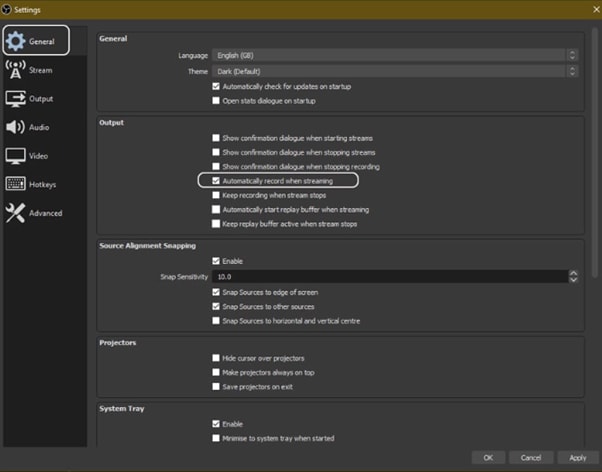
Paso 4 Finalmente, haz clic en "Aplicar" Parte guardar tus ajustes. Ahora, cuando empiece tu transmisión la grabación iniciará al mismo tiempo.
Manera 2. Utiliza Twitch para guardar tus transmisiones
Twitch es la mejor y más popular plataforma de streaming en vivo que le permite a los jugadores transmitir sus juegos a una audiencia en vivo y también les da la habilidad de salvar sus transmisiones anteriores, o "streams".
Esta herramienta puede ser útil para guardar tus streams en vivo para verlos luego, o compartir tu stream con alguien que se lo haya perdido.
Características
Twitch ofrece una variedad de herramientas que lo hacen una plataforma única y potente de streaming de juegos. Algunas de las más notables son:
- Streaming en vivo: Twitch le permite a los jugadores sus juegos en tiempo real con otros jugadores alrededor del mundo. Este aspecto en vivo de la plataforma la hace única y atractiva.
- Interacción social: Twitch ofrece una variedad de herramientas que le permite a los gamers conectarse los unos con los otros, incluyendo salas de chat, foros y contenido generado por usuario.
Puedes guardar tu stream en Twitch de 2 maneras:
- Utiliza la herramienta "Mejores momentos", que te permite guardar momentos específicos de tu stream en vivo.
- Descarga todo tu stream en VOD (video en demanda) luego he que haya terminado.
Pasos
Estos son los pasos rápidos para guardar tu stream en tu PC desde Twitch. Pero primero debes habilitar los VODs de Twitch antes de empezar a transmitir de la siguiente manera:
Paso 1 Visita Twitch e inicia la sesión en tu cuenta. Ahora haz clic en el ícono "Perfil" y ve al "Panel del creador".
Paso 2 Dirígete a Ajustes en el lado izquierdo y haz clic en la opción "Stream". Navega hacia abajo y encuentra los ajustes VOD. Toca los botones al lado de "Almacenar transmisiones pasadas".
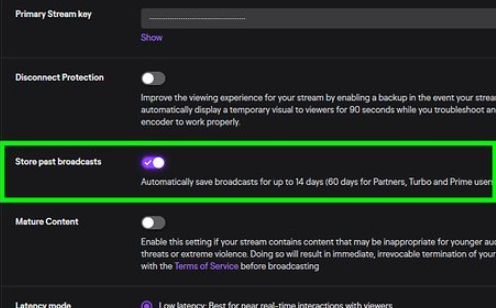
Paso 3 Para publicar tus VODs instantáneamente luego de la transmisión toca el botón al lado de "Siempre publicar VODs".
Ahora, para descargar las grabaciones de tus transmisiones a tu PC haz los siguientes pasos en orden:
Paso 1 Dirígete al Panel del creador, ubica la sección de "Contenido" en la parte izquierda y haz clic en "Productor de videos".
Paso 2 Encuentra el stream (VOD o. Mejores momentos) que quieres descargar y del lado derecho haz clic en los tres puntos.
Paso 3 Finalmente, haz clic en la opción "Descargar" y deja que Twitch prepare tu video. Obtendrás las grabaciones de los streams en formato MP4.
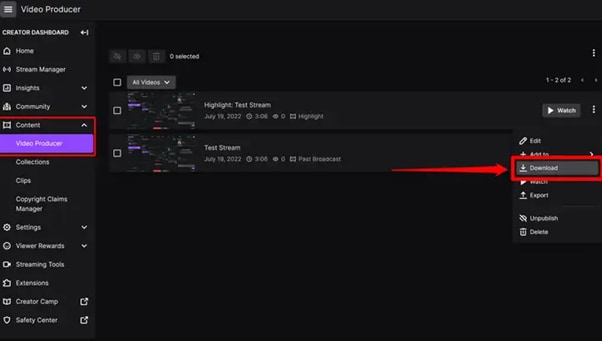
Manera 3. Utiliza un grabador de pantalla para grabar tus transmisiones
Usar un grabador de pantalla es una gran manera de grabar tus streams en vivo porque te permite capturar la pantalla entera de tu PC. A pesar de que hay muchos grabados de pantalla distintos para escoger te recomendamos usando Filmora.
Wondershare Filmora es un potente editor con capacidades de grabación, que te da todo lo que necesitas para grabar y transmitir tu video al mismo tiempo. El software es gratis, y tiene una interfaz intuitiva.
Herramientas de Filmora
- Se puede usar tanto en los sistemas operativos Mac OS y Windows.
- La habilidad de grabar la pantalla, audio y webcam de tu PC al mismo tiempo.
- Una variedad de herramientas de edición.
- Una interfaz fácil de usar.
Pasos
Aquí está cómo usar Filmora para grabar mientras transmites:
Paso 1 Dirígete al sitio oficial de Filmora, descarga e instala el software en tu PC.
Paso 2 Abre Filmora y haz clic en "Nuevo proyecto" en la interfaz principal. Haz clic en "Archivo" en la barra de herramientas superior y navega hasta "Grabar media". Desde el menú desplegable elige "Grabar pantalla de la PC".
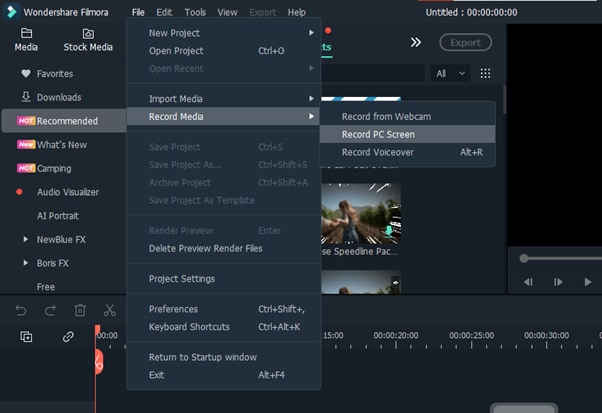
Paso 3 Aparecerá una nueva pantalla "Grabador de pantalla de Wondershare". Puedes ajustar a pantalla completa, personalizada o ventana, y los ajustes de bocinas y micrófonos. Si quieres más ajustes haz clic en el ícono desplegable.

Paso 4 Haz clic en el ícono Iniciar para comenzar tu grabación. Luego haz clic en el ícono Detener para detener la grabación y tu stream se guardará en tu ubicación seleccionada.
Conclusiones
En este artículo hemos discutido un 3 métodos paso a paso para ayudarte a transmitir en vivo y grabar al mismo tiempo. Con estas soluciones a tu disposición podrás guardar tus VODs fácilmente.
Es mejor escoger solo un software para evitar el proceso de ensayo y error que consume tanto tiempo. Si quieres añadir otra herramienta hazlo luego, de otra manera malgastarás tu precioso tiempo y recursos.
Darle una oportunidad a estos métodos, y eventualmente le agarrarás el ritmo, y te acostumbrarás a lo fácil que es grabar y transmitir video en vivo al mismo tiempo.



 100% Seguridad Verificada | No Requiere Suscripción | Sin Malware
100% Seguridad Verificada | No Requiere Suscripción | Sin Malware

